GUI 仅限 UFT Mobile 和 Web 测试
使用 AI 检查应用程序中的对象时,可以将反馈直接发送到 Micro Focus。让我们了解对您的应用程序中对象的识别程度,帮助将来改进识别。
UFT One 基于 AI 的测试支持
下表介绍了每个 UFT One 版本中提供的基于 AI 的测试支持级别。
| UFT One 版本 | 移动应用程序 | 桌面版 Web |
|---|---|---|
| 15.0 | 支持 | 不支持 |
| 15.0.1 | 支持 | 技术预览 |
| 15.0.2 | 支持 | 支持 |
打开反馈工具
可以在 UFT One 中使用 AI 功能时,或独立使用 UFT AI 无代码时打开反馈工具。
当检查应用程序中的对象时,在完成对象标识后,单击“检测功能如何?请帮助我们加以改进”。
反馈工具将打开,显示您的应用程序并突出显示 AI 检测到的对象。
注释: 工具的用户界面和选项可能会略有不同,具体取决于您使用的版本。
注册并登录反馈服务器
在发送任何反馈之前,您必须在反馈服务器上进行注册并登录。在服务器上注册一次后,在每次打开反馈工具时使用您设置的凭据登录。
配置代理服务器设置
如果您的系统需要使用代理服务器访问 Internet,请在注册之前输入代理服务器设置。
单击设置按钮  ,选择“使用代理服务器”,然后输入代理服务器地址和凭据。
,选择“使用代理服务器”,然后输入代理服务器地址和凭据。
忽略证书错误
默认情况下,UFT One 采用完全 SSL (严格)。但是,您可以单击设置按钮  并选择“忽略证书错误”以忽略证书错误。
并选择“忽略证书错误”以忽略证书错误。
注册反馈服务器
单击“注册”按钮,提供您的联系详细信息并按照说明完成注册。
注释: 如果尝试使用已注册的用户名注册,注册将失败。
登录反馈服务器
要登录,请单击“登录”按钮,提供您注册时设置的凭据。
输入您的反馈
登录反馈服务器后,您可以向 Micro Focus 发送有关标识的反馈。您的反馈不会影响应用程序中的当前对象标识。随着 Micro Focus 不断扩展和增强这些功能,将在基于 AI 的测试的未来版本中考虑反馈。
您可以提供各种类型的反馈:
注释: 用户界面可能看起来略有不同,具体取决于您使用的版本。
| 反馈类型 | 输入您的反馈 |
|---|---|
| 常规注释 | 在“常规注释”框中输入您的评论。 UFT One 15.0.1 及更高版本: 要折叠右侧窗格并将焦点置于应用程序的图像和已标识的对象,请单击 |
| 有关特定对象标识的注释 | 将鼠标悬停在已标识的对象上,然后在打开的框中输入注释。 |
| 批准或拒绝特定对象类型的标识 | 将鼠标悬停在已标识的对象上,然后单击 x  或复选标记 或复选标记  。您也可以添加注释,为该对象建议其他类型。 。您也可以添加注释,为该对象建议其他类型。 |
| 标记其他未标识的对象 |
要从您标记的对象列表中删除对象,请在应用程序中单击该对象,然后单击删除 |
模糊处理敏感数据 在 UFT One 15.0.1 及更高版本上受支持 | 如果应用程序显示您不想在发送的反馈中包含的敏感数据,则可以使用反馈工具对其进行模糊处理:
|
保存您的反馈
在 UFT One 15.0.2 及更高版本上受支持
如果您无权访问反馈服务器,则可以在本地保存您的反馈,将其直接通过电子邮件发送给 Micro Focus。
保存您的反馈
输入至少一个反馈元素。
注释: 保存您的反馈不需要您注册或登录。
单击“保存”,将您的反馈以 zip 文件的形式保存到本地磁盘。
将打开一个对话框,显示用于保存反馈的文件路径。
保存反馈后,可以单击“关闭”,然后在提示的对话框中单击“是”,以关闭反馈工具。
发送您的反馈
要将您的反馈发送给 Micro Focus,请执行以下操作:
确保已登录反馈服务器。
- 输入至少一个反馈元素。
- 选择是否在反馈中包括元数据 (应用程序和设备详细信息)。
- 单击“发送反馈”。
如果您同意在反馈中包含元数据,则会将以下信息发送给 Micro Focus:
| Micro Focus 软件信息 |
|
| 应用程序信息 |
|
 另请参见:
另请参见:







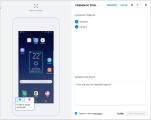
 。
。 。
。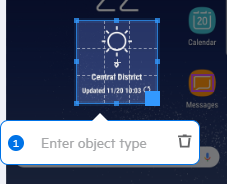
 图标。
图标。








